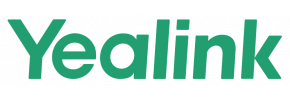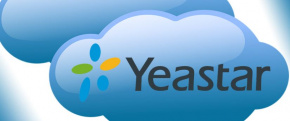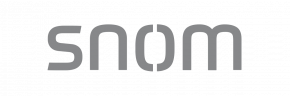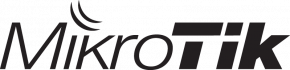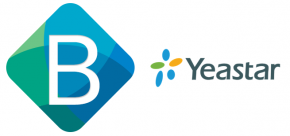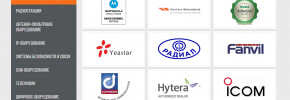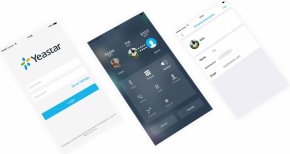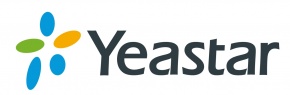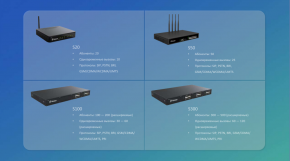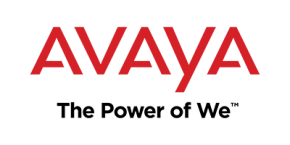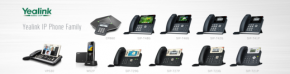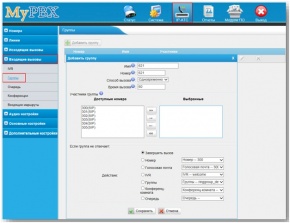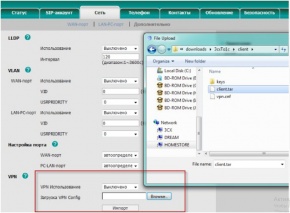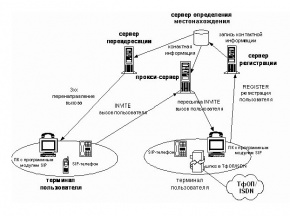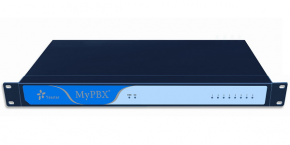Как самостоятельно подключить IP-телефонию
Под термином «IP-телефония» обычно подразумевается несколько видов телефонной связи. Предлагаем вам способ подключения этой услуги на домашнем компьютере.
IP-телефония (она же VoIP, SIP-телефония) - это технология соединения абонентов с передачей голоса, видео и других данных через версию распространенного межсетевого протокола TCP/IP. Бурная история развития породила множество стандартов связи и протоколов для этого направления, определив тем самым функционал, возможность работы с различной инфраструктурой и использовать разноплановые линии связи, на разных скоростях, с разным пакетированием и полезной нагрузкой.
В зависимости от используемого стандарта отличается и клиентская часть. Это может быть специализированное ПО, либо телефонный аппарат, работающий по одному из протоколов, или другая интерпретация клиентского терминала. Вариантов много: IP-телефония активно вытесняет устаревающую телефонную связь на базе аналоговых линий, и VoIP на базе SIP протоколов для этих целей подходит как нельзя лучше.
Отличие новой технологии не только в экономичной тарификации, но и в более широком функционале, качественном звуке, мобильности (вы можете использовать домашний городской номер на даче без каких-либо дополнительных настроек и монтажа), и скорости передачи данных.
Разберем два популярных способа подключения IP-телефонии на домаiнем компьютере. Оба варианты бесплатны, и потребуют лишь немного вашего времени и внимания.
Один из самых распространенных сервисов VOIP – это всем известная программа Skype.
- Шаг 1. Сохраните установочный файл Skype на своем компьютере.
- Шаг 2. Дважды щелкните по установочному файлу Skype и выполните простые действия для завершения установки.
- Шаг 3. Запустите программу Skype и войдите в сеть, указав свой логин и пароль.
Для регистрации в сети необходимо пройти простую процедуру на официальном сайте сервиса.
Вся анкета - на русском языке с понятными пояснениями. Вы вводите необходимые данные, придумываете логин и пароль для аккаунта.
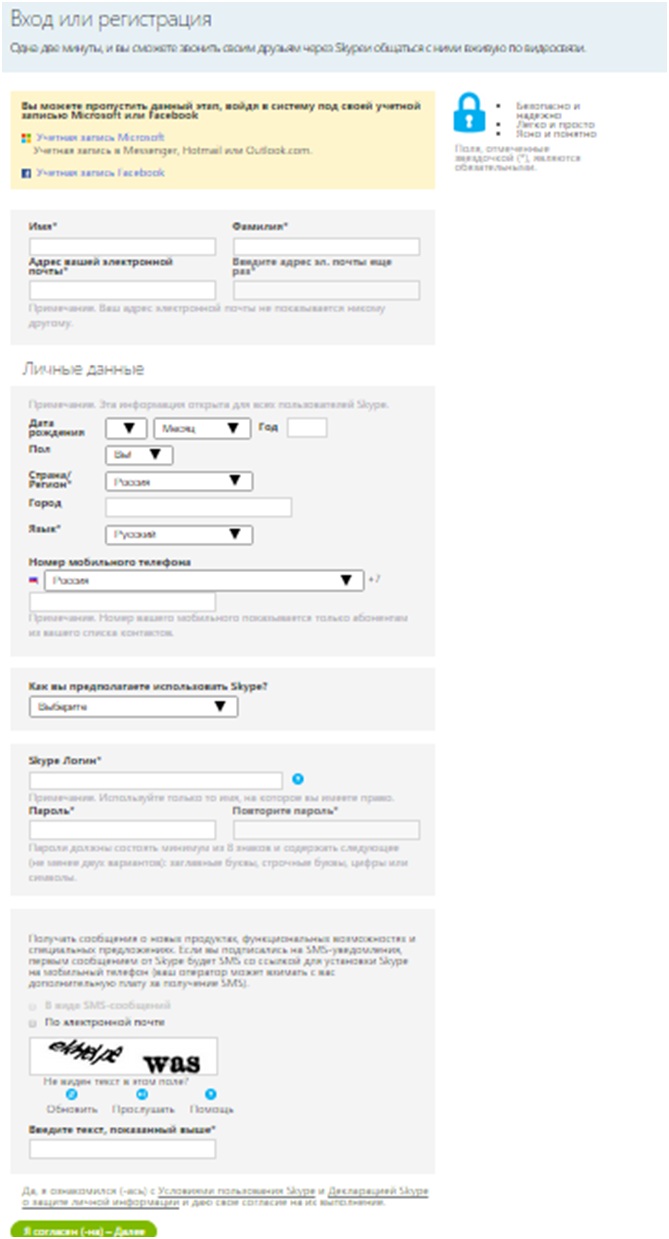
После этого запускаете саму программу, указываете только что зарегистрированные логин и пароль и попадаете в основное меню. Никаких сложностей эта процедура не вызывает.
Подключение SIP-телефона – не менее простая процедура. Разберем её на примере популярного IP-телефона Yealink SIP-T20 / Yealink SIP-T20P.
Соберите аппарат и установите в удобном месте и подключите к сети – либо напрямую в интернет-разъем RJ-45, либо по схеме “компьютер>телефон>сеть Интернет”, как указано ниже.
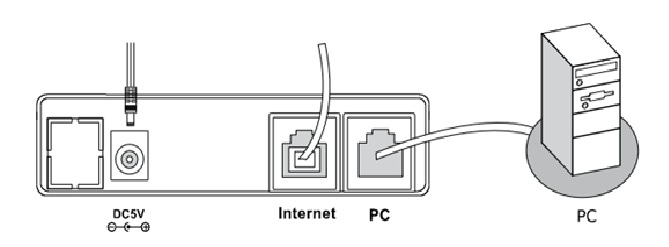
Если компьютер имеет Wi-Fi модуль, и работает на базе стандарта 802.11, то есть по беспроводной технологии, то телефон подключается к Wi-Fi роутеру, посредством патч-корда с разъемами RJ-45, обжатыми по определенной схеме.
После подключения шнура питания телефон автоматически начнет настройку по предустановленным параметрам. Некоторые компании настраивают телефоны перед продажей. Если вам не повезло с поставщиком, придется всё это делать самостоятельно.
Узнайте IP-адрес телефона, который он получил при включении в сеть. Для этого нажмите и удерживайте кнопку “OK”. Полученный адрес введите в адресной строке браузера на вашем компьютере. Лучше, чтобы это был либо стандартный Explorer, Opera, Chrome или Mozilla. Откроется окно для ввода логина и пароля, по умолчанию это: admin/admin.
После входа вы увидите главную вкладку статуса веб-клиента продукции Yealink, где отображается информация о телефоне, версия его ПО, номер сборки, информация о сети, режиме работы WAN порта, WAN IP-адрес, MAC-адрес, статус сети, LAN IP-адрес, режим работы устройства и статус DHCP-сервера. Для рядового пользователя данная информация не имеет особой ценности.
Следующая вкладка – “SIP-аккаунт” - уже нужна для ввода параметров. Аккаунтов у этого телефона может быть два, выбираем один, например первый, который установлен по умолчанию на вызов.
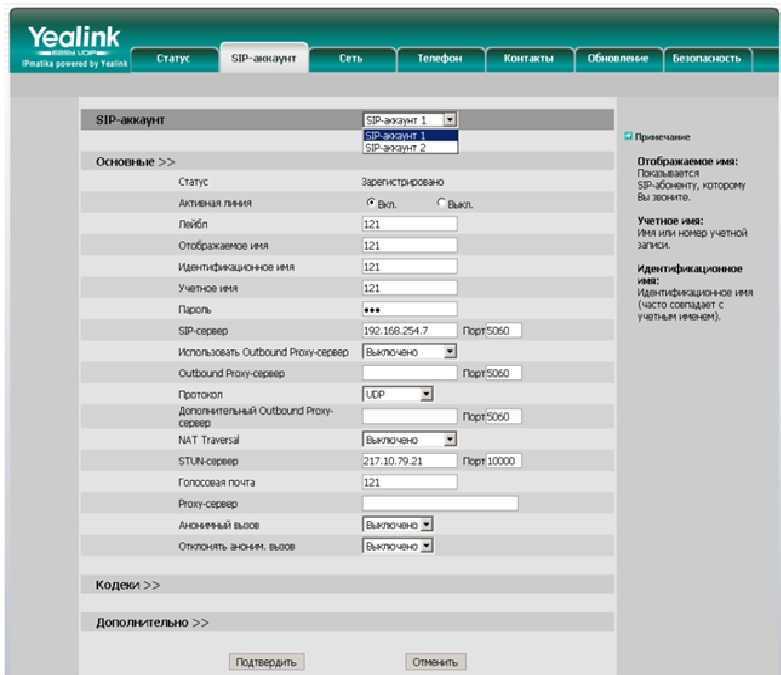
Далее необходимо сделать следующие шаги:
- В пункте “Активная линия” поставить вкл, тем самым включив аккаунт.
- Отображаемое имя и лейбл – заполнить на свое усмотрение, это название линии, которое будет отображаться на экране телефона.
- Идентификационное имя и учетное имя заполнить согласно данным, предоставленным провайдером услуг SIP-телефонии. Это, по сути, идентификационные номера абонента, те, по которым центральный сервер провайдера будет производить поиск и соединение с пользователем. Пароль также должен предоставить провайдер.
- SIP-сервер провайдера, его адрес и порт также предоставляет поставщик.
- Если провайдер сообщил о использовании Outbound-сервера, то необходимо его включить и ввести его IP адрес.
- Протокол передачи данных по умолчанию используется UDP, иначе об этом должен так же сообщить провайдер.
- Также, если провайдером указан дополнительный Outbound Proxy-сервер, в активном поле необходимо ввести его адрес.
- Если в сети провайдера используется STUN-сервер, его необходимо указать, а также включить Nat Traversal.
- Голосовую почту можно не указывать, также не менять значения анонимного вызова, и отклонения анонимного вызова.
- Адрес Proxy-сервер также сообщается, по необходимости, провайдером.
Вся информация должна поступить от провайдера или прописанной в договоре, или при запросе в службу технической поддержки. После ввода вышеуказанных данных нажмите кнопку “Подтвердить”.
Закройте веб-клиент и перезагрузите телефон, отключив на минуту и снова включив питание. SIP-телефон должен сам провести настройку по заданным параметрам и войти в сеть.
Если регистрация прошла успешно, на экране телефона высветится лейбл аккаунта, и появится возможность совершать звонки с предоставленного провайдером IP-телефонии номера.
Как видите, подключить SIP-телефон бесплатно к компьютеру дома сложно, но возможно. Главное – получить полный перечень параметров от провайдера. После этого провести настройку по указанным выше шагам, и пользоваться экономным видом телефонной связи – SIP-телефонией.
Связанные публикации
- Комментарии